自分のDJ配信環境の備忘録的まとめ
こんにちは。いわしまと申します。 普段はゲームしたりDJを見に行ったり、DJをやったりしています。
先日色々あってPCのDJ配信の設定が飛んでしまったので、復旧がてら色々と思い出したことがあるので、それを書いておけば、PCを買い替えた時とかにすぐなんとかできると思って、筆を執っています。
PC環境
簡単に自分のPCのスペックやらを紹介します。配信環境を作ろうとしている人は指標として思ってください。
Win10 Home 64bit
CPU Core i5-7500
RAM 8GB
GPU RTX1060 6GB
DJコントローラー DDJ-SB(無印)
これだけのスペックがあれば十分配信を行う事ができました。 どうやらDJ用のPCと配信用のPCを分けて、2台で環境を作る方も いるようですが、1台でどちらもやる方が経済的でしょう。 オーディオインターフェースが無くても、どうにかDJはできます。 意外とオンラインのDJ配信の敷居は低いのです。
rekordboxの設定
みんな大好きrekordboxくんの音をOBSに乗せるには、ちょっと設定を色々いじる必要がありました。むしろここを書き残したかっただけまである。

レコボの設定画面です。ここの「オーディオ」をASIOなるものに変えないといけません。ASIOってなんですか。本田技研工業のロボットですか

公式からドライバーをインストールしてきました。オーディオの欄が ちゃんとASIOになっています。そして真下のチェックボックスに、チェックを入れました。 ちなみにDDJ-400という最新の大人気コントローラーでは、ドライバーは 最初からあるらしいので、PC MASTER OUTのチェックボックスが出るやつをとりあえず選べばいいんじゃないでしょうか。 知らんけど。 触ったことないし。
OBSの設定
気を取り直してOBSの設定です。以前はOBSの音声キャプチャとかの設定を色々いじってましたが、ある日Twitterで流れてきた、PCソフト上の音声を キャプチャするOBSプラグインを導入するのが簡単でした。
ダウンロードしてインストーラーを起動、案内の英語(読めない)に従ってOKを適当にクリック。ね、簡単でしょう? するとOBSのソースの中に新しい項目が追加されています。
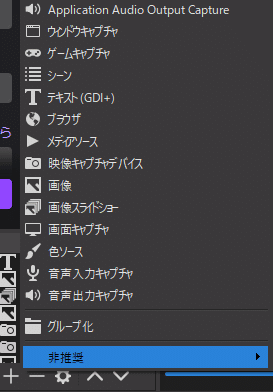
このApplication...をクリックして、レコボを選択すると、音声がOBSに乗るようになります。やったぜ。 音声ミキサーに追加されたバーも音を認識しているようです。

後は画面の構成をお好きに作って、楽しい配信ライフをお過ごしください。 OBSの機能やら画面の作り方は他の方に任せます。もう先達が書いてるし。 でも、レコボの波形だけ画面に映したいときは、Altキーを押しながらウィンドウの大きさを変えようとすれば、トリミングされるぞ、未来の僕。
終わりに
DJ配信の環境は思ったほど難しくなかったです。これをきっかけに、 HDMIキャプチャを買って、Switchの画面と音声のキャプチャもできるようになり、ゲーム配信なんかもできるようになりましたが、DJ配信環境の話は ゲーム配信にはあんまり関係ないです。これはまたの機会に。
細々とTwitchで好きな事をやってるので、何かやっている時は ぜひ見に来ていただけると幸いです。
一生ゲームしてたい。
この記事が気に入ったらサポートをしてみませんか?
